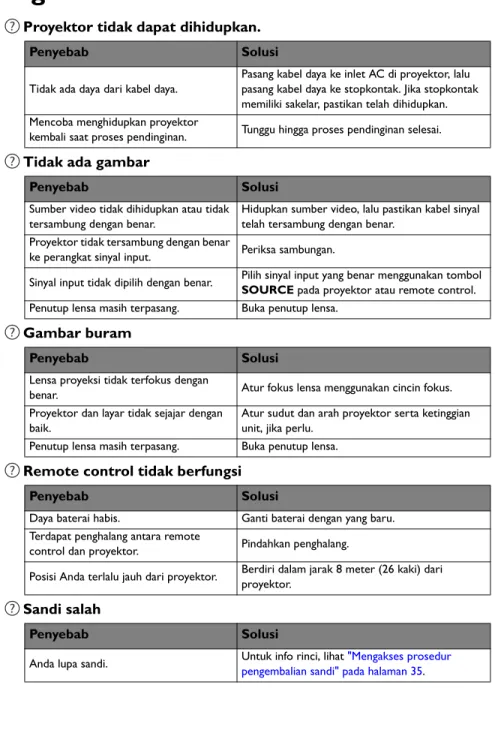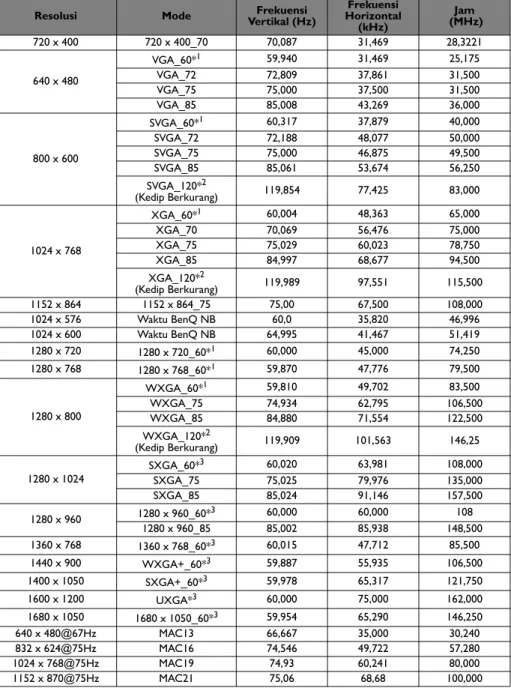Proyektor Digital
Panduan Pengguna
MX768/MW769
Daftar Isi 2
Petunjuk penting
tentang keselamatan ... 3
Pendahuluan ... 7
Fitur-fitur proyektor...7
Isi kemasan...8
Tampilan luar proyektor ...10
Kontrol dan fungsi ...11
Menentukan posisi proyektor ... 16
Memilih lokasi ...16
Mendapatkan ukuran proyeksi gambar yang diinginkan ...17
Sambungan ... 20
Menyambungkan ke komputer atau monitor ...22
Menyambungkan perangkat sumber Video...24
Pengoperasian ... 27
Menghidupkan proyektor...27
Mengatur gambar proyeksi ...28
Menggunakan menu ...33
Mengamankan proyektor ...34
Mengalihkan sinyal input ...36
Memperbesar dan mencari rincian...37
Memilih rasio aspek ...37
Mengoptimalkan gambar...39
Menetapkan pengatur waktu presentasi...43
Menyembunyikan gambar...44
Menghentikan gambar sebentar...44
Mengoperasikan di lingkungan dengan ketinggian tinggi ...44
Mengatur suara ...45
Mempersonalisasi tampilan menu proyektor... 46
Memilih mode hemat lampu... 46
Menggunakan Templat Pengajaran ... 47
Mengontrol proyektor melalui lingkungan LAN... 48
Menggunakan Web Control Lock (Kunci Kontrol Web) ... 57
Menampilkan gambar melalui Q Presenter ... 58
Menggunakan Kode Login Proyeksi ... 61
Menggunakan fungsi penyiaran... 62
Kontrol Desktop Jauh melalui Q Presenter ... 63
Menyajikan Presentasi dari Pembaca USB... 64
Mematikan proyektor... 66
Pengoperasian menu ... 67
Pemeliharaan ... 83
Perawatan proyektor... 83
Informasi lampu... 84
Mengatasi masalah... 91
Spesifikasi... 92
Dimensi... 93
Pemasangan untuk di langit-langit ... 93
Tabel waktu ... 94
Informasi Jaminan dan Hak Cipta ... 101
Daftar Isi
Petunjuk penting tentang keselamatan 3
Petunjuk penting tentang keselamatan
Proyektor ini dirancang dan telah diuji agar sesuai dengan standar terbaru untuk
keselamatan peralatan teknologi informasi. Namun, untuk memastikan penggunaan produk secara aman, Anda harus mengikuti petunjuk yang disebutkan dalam panduan ini serta yang tertera pada produk.
Petunjuk Keselamatan 1. Baca panduan ini sebelum
mengoperasikan proyektor.
Simpan panduan ini untuk referensi di masa mendatang.
2. Jangan tatap lensa proyektor selama pengoperasian
berlangsung. Sinar lampu yang kuat dapat merusak penglihatan Anda.
3. Minta teknisi berpengalaman untuk melakukan perbaikan.
4. Buka selalu jendela lensa atau lepas penutup lensa saat lampu proyektor menyala.
5. Di sejumlah negara, aliran tegangan TIDAK stabil. Proyektor ini dirancang untuk beroperasi secara aman dalam tegangan listrik antara 100 hingga 240 volt AC, namun dapat gagal jika terjadi potongan atau lonjakan daya sebesar ±10 volt. Di beberapa wilayah yang mengalami fluktuasi atau pemadaman listrik, sebaiknya sambungkan proyektor melalui penstabil daya, pelindung tegangan, atau UPS (catu daya tanpa gangguan).
6. Jangan halangi lensa proyektor dengan benda apapun saat proyektor sedang beroperasi karena dapat membuat benda tersebut panas dan berubah bentuk atau bahkan mengakibatkan kebakaran.
Petunjuk penting tentang keselamatan 4
Petunjuk Keselamatan (Lanjutan) 7. Lampu dapat menjadi sangat panas selama pengoperasian berlangsung.
Biarkan proyektor mendingin kurang lebih selama 45 menit sebelum melepas unit lampu untuk diganti.
8. Jangan gunakan lampu yang telah melampaui masa pakainya.
Pengoperasian lampu yang melampaui masa pakainya dapat menyebabkan lampu pencah pada kondisi tertentu.
9. Jangan ganti unit lampu atau komponen elektronik apapun kecuali jika proyektor tidak tersambung ke stopkontak.
10. Jangan letakkan produk ini di tempat, dudukan, atau meja yang tidak stabil. Produk dapat terjatuh sehingga mengakibatkan kerusakan parah.
11. Jangan coba membongkar proyektor ini. Di bagian dalamnya terdapat tegangan tinggi berbahaya yang dapat mengakibatkan kematian jika tersentuh. Satu-satunya komponen yang boleh diganti oleh pengguna adalah lampu yang memiliki penutup yang dapat dilepas.
Dalam kondisi apapun, Anda tidak boleh membuka atau melepas penutup apapun. Perbaikan sebaiknya hanya dilakukan oleh teknisi ahli yang berpengalaman.
12. Bila proyektor sedang beroperasi, Anda dapat merasakan udara panas dan bau dari celah ventilasi. Kondisi ini normal dan bukan merupakan kerusakan pada produk.
Petunjuk penting tentang keselamatan 5 Petunjuk Keselamatan (Lanjutan)
13. Jangan tempatkan proyektor ini di lingkungan berikut.
- Ruangan yang berventilasi buruk atau terbatas. Diperlukan jarak minimal 50 cm dari dinding dan aliran udara yang lancar di sekitar proyektor.
- Lokasi yang temperaturnya mungkin dapat meningkat tajam, misalnya di dalam kendaraan dengan semua kaca jendela tertutup.
- Lokasi yang terlalu lembab, berdebu, atau berasap rokok dapat mengotori komponen optikal, sehingga mengurangi masa pakai proyektor dan menjadikan gambar lebih gelap.
- Lokasi di dekat alarm kebakaran - Lokasi bertemperatur ruang melebihi
40°C/104°F
- Lokasi dengan ketinggian lebih dari 3.000m (10.000 kaki).
14. Jangan blokir celah ventilasi.
- Jangan tempatkan proyektor ini di atas selimut, kasur, atau permukaan lembut lainnya.
- Jangan tutupi proyektor ini dengan kain atau benda apapun lainnya.
- Jangan letakkan benda yang mudah terbakar di dekat proyektor ini.
Jika celah ventilasi terhalang sepenuhnya, bagian dalam proyektor akan menjadi terlalu panas sehingga mengakibatkan kebakaran.
15. Selalu tempatkan proyektor di atas permukaan yang rata dan horizontal selama pengoperasian berlangsung.
- Jangan tempatkan proyektor di atas permukaan dengan kemiringan lebih dari 10 derajat ke kiri atau kanan, atau lebih dari 15 derajat ke depan atau belakang.
Menggunakan proyektor di tempat yang tidak sepenuhnya horizontal dapat mengakibatkan kegagalan fungsi atau kerusakan pada lampu.
3.000 m (10.000 kaki)
(0 kaki)0 m
Petunjuk penting tentang keselamatan 6
Petunjuk Keselamatan (Lanjutan) 16. Jangan letakkan proyektor pada sisinya
secara vertikal. Tindakan tersebut dapat mengakibatkan proyektor terjatuh, sehingga menimbulkan cedera atau kerusakan pada proyektor.
17. Jangan injak proyektor atau jangan tempatkan benda apapun di atasnya.
Selain kemungkinan kerusakan fisik pada proyektor, tindakan tersebut dapat mengakibatkan kecelakaan dan kemungkinan cedera.
18. Jangan letakkan cairan di dekat proyektor ini. Cairan yang tumpah pada proyektor dapat
mengakibatkannya rusak. Jika proyektor basah, lepas sambungan dari stopkontak, lalu hubungi BenQ untuk meminta perbaikan.
19. Produk ini dapat menampilkan gambar terbalik untuk pemasangan di langit- langit.
Gunakan hanya Unit Pemasangan untuk di Langit-langit dari BenQ untuk memasang proyektor dan memastikan pemasangan yang aman.
Pendahuluan 7
Pendahuluan
Fitur-fitur proyektor
Model ini adalah satu dari proyektor terbaik di dunia. Anda dapat menikmati video berkualitas terbaik di berbagai perangkat seperti PC, laptop, DVD, dan VCR, bahkan kamera dokumen untuk mewujudkan semua kemungkinan.
Proyektor ini menawarkan fitur-fitur berikut.
• Keystone 2D untuk penyempurnaan keystone horizontal dan vertikal mudah memungkinkan Anda untuk memproyeksikan gambar persegi panjang dari sudut manapun
• Penyesuaian Sudut memungkinkan Anda untuk menyesuaikan keempat sudut gambar yang diproyeksi
• Penyesuaian Permukaan memungkinkan Anda untuk menyesuaikan sudut vertikal dan horizontal agar gambar yang diproyeksi dapat ditampilkan di layar cekung atau cembung
• SmartEco™ akan mengaktifkan hemat daya dinamis
• Layar LAN untuk kontrol jaringan dan server Web
• Layar LAN 4-1 (maksimum 4 layar PC/NB untuk 1 proyektor)
• Fitur desktop jauh untuk layar LAN dan USB 1-M (maksimum 1 layar PC/NB dapat ditampilkan ke 8 proyektor sekaligus)
• Tampilan USB mendukung sambungan komputer melalui USB mini-B hingga kabel tipe A
• Pembaca USB mendukung layar drive flash USB atau drive hard disk
• Input mikrofon dengan speaker besar (20W x 1) dapat menghemat sistem audio tambahan untuk di sekolah
• Koreksi warna dinding untuk proyeksi di permukaan dengan beberapa warna standar
• Pencarian cepat otomatis untuk mempercepat proses deteksi sinyal
• Manajemen warna 3D memungkinkan Anda untuk menyesuaikan warna sesuai keinginan
• Fungsi pilihan pendinginan cepat agar proyektor lebih cepat mendingin
• Pengatur waktu presentasi untuk kontrol waktu yang lebih baik saat presentasi
• Penyesuaian otomatis satu tombol untuk menampilkan kualitas gambar terbaik
• Kompatibilitas HDTV komponen (YPbPr)
• Dalam mode siaga, pemakaian daya hanya sebesar 0,5 W
• Kecerahan yang terlihat pada gambar yang diproyeksikan akan berbeda sesuai kondisi pencahayaan ruang, pengaturan kontras/kecerahan sinyal input yang dipilih, dan proporsional secara langsung dengan jarak proyeksi.
• Kecerahan lampu akan berkurang seiring waktu dan dapat bervariasi sesuai spesifikasi produsen lampu. Kondisi ini normal dan sesuai harapan.
Pendahuluan 8
Isi kemasan
Keluarkan isi kemasan dengan hati-hati dan pastikan Anda mendapatkan semua barang yang ditampilkan di bawah ini. Jika salah satu barang berikut tidak ada, hubungi tempat pembelian.
Aksesori standar
Aksesori yang diberikan akan sesuai untuk kawasan Anda, dan mungkin berbeda dari yang digambarkan.
*Kartu jaminan hanya diberikan di beberapa kawasan tertentu. Untuk informasi rinci, hubungi dealer Anda.
proyektor Remote control atau remote control tanpa laser (tergantung pada wilayah) & baterai
Kabel daya Kabel VGA
Panduan ringkas CD Panduan pengguna
Kartu jaminan*
Pendahuluan 9
Aksesori opsional
1. Unit lampu cadangan
2. Unit pemasangan untuk di langit-langit 3. Dongle nirkabel BenQ
4. tas jinjing 5. Kacamata 3D
Pendahuluan 10
Tampilan luar proyektor
1. Panel kontrol eksternal
(Untuk info rinci, lihat "Proyektor"
pada halaman 11.) 2. Penutup lampu 3. Cincin fokus 4. Lensa proyeksi 5. Penutup lensa
6. Lubang ventilasi (masuk) 7. Tuas geser zoom 8. Sensor remote IR depan 9. Tombol pelepas cepat 10. Soket output audio 11. Soket input audio
12. Soket input audio (Kiri/Kanan) 13. Soket input S-Video
14. Port kontrol RS-232
15. Soket input sinyal video RGB (PC)/
Komponen (YPbPr/YCbCr) 16. Soket input HDMI 17. Soket USB tipe B 18. Soket USB tipe A 19. Soket input LAN RJ45 20. Sensor remote IR belakang 21. Lubang ventilasi (keluar) 22. Speaker
23. Kaki pengatur belakang 24. Soket mini-USB B
25. Slot kunci antipencurian Kensington 26. Terminal output DC 12V digunakan untuk memicu perangkat eksternal seperti layar elektrik atau kontrol cahaya, dll. Untuk mengetahui cara menyambungkan perangkat tersebut, hubungi dealer Anda.
27. Lubang untuk pemasangan di langit- langit
28. Soket output sinyal RGB 29. Inlet kabel daya AC 30. Soket input video 31. Soket input mikrofon Sisi depan/atas
1 2
4
6
5
3 7
9 8
11 14 15 16 17 18
27 29 30
10 1213 19 20
22
26 23
21
9 24
28 25
31
Sisi belakang/bawah
Pendahuluan 11
Kontrol dan fungsi
Proyektor
5. ECO BLANK
Tekan tombol ECO BLANK untuk menonaktifkan gambar selama jangka waktu tertentu dengan menghemat daya lampu sebanyak 70%. Untuk info rinci, lihat "Menyembunyikan gambar" pada halaman 44.
6. AUTO
Secara otomatis menentukan waktu gambar terbaik untuk gambar yang ditampilkan. Untuk info rinci, lihat
"Menyesuaikan gambar secara otomatis"
pada halaman 28.
7. Daya/Lampu indikator DAYA Mengalihkan proyektor antara mode siaga dan hidup. Untuk info rinci, lihat
"Menghidupkan proyektor" pada halaman 27 .
Menyala atau berkedip bila proyektor sedang dioperasikan. Untuk info rinci, lihat "Indikator" pada halaman 89.
8. Lampu indikator TEMPeratur Menyala merah jika temperatur proyektor menjadi terlalu panas. Untuk info rinci, lihat "Indikator" pada halaman 89.
9. Lampu indikator LAMPU
Menunjukkan status lampu. Menyala atau berkedip saat lampu mengalami masalah.
Untuk info rinci, lihat "Indikator" pada halaman 89.
10. SOURCE
Menampilkan panel pilihan sumber. Untuk info rinci, lihat "Mengalihkan sinyal input"
pada halaman 36.
1. MENU/EXIT
Mengaktifkan menu OSD (Tampilan di Layar). Kembali ke menu OSD sebelumnya, keluar, dan menyimpan pengaturan menu.
2. Tombol keystone/tanda panah ( / Atas, / Bawah)
Menampilkan halaman Keystone 2D dan menyesuaikan nilai keystone vertikal.
Untuk info rinci, lihat "Menggunakan menu"
pada halaman 33.
3. Tombol Keystone/Tanda Panah ( / Kiri, / Kanan)
Menampilkan halaman Keystone 2D dan menyesuaikan nilai keystone horizontal.
Untuk info rinci, lihat "Menggunakan menu"
pada halaman 33.
Bila menu OSD (On-Screen Display) diaktifkan, tombol angka 2 dan 3 akan digunakan sebagai tanda panah arah untuk memilih item menu yang diinginkan dan untuk melakukan penyesuaian. Untuk info rinci, lihat "Menggunakan menu" pada halaman 33.
4. MODE/ENTER
Memilih mode penyetelan gambar yang tersedia. Untuk info rinci, lihat "Memilih mode gambar" pada halaman 39.
Mengaktifkan item menu OSD (Tampilan di Layar) yang dipilih. Untuk info rinci, lihat
"Menggunakan menu" pada halaman 33.
7 6
5 2
8 3 9 10 1
3 4 2
II
Pendahuluan 12
Memasang proyektor
Kami ingin Anda menikmati pengalaman yang menyenangkan selama menggunakan proyektor BenQ, karenanya kami perlu menyampaikan masalah keselamatan ini untuk Anda perhatikan agar terhindar dari kemungkinan cedera dan kerusakan.
Jika Anda ingin memasang proyektor di langit-langit atau dinding, sebaiknya gunakan unit pemasangan untuk langit-langit atau dinding yang sesuai dengan proyektor BenQ, serta pastikan keamanan dan keselamatan pemasangannya.
Jika Anda menggunakan unit pemasangan proyektor selain merek BenQ, proyektor berisiko terjatuh dari langit-langit atau dinding karena pemasangan yang tidak layak akibat penggunaan ukuran atau panjang sekrup yang salah.
Anda dapat membeli unit pemasangan untuk langit-langit atau dinding bagi proyektor BenQ dari tempat Anda membeli proyektor BenQ. BenQ menyarankan agar Anda juga membeli kabel keamanan yang kompatibel dengan kunci Kensington secara terpisah, lalu memasangnya dengan baik ke slot kunci Kensington pada proyektor dan dudukan braket pemasangan. Hal ini akan bermanfaat sebagai tindakan pengamanan kedua untuk menahan proyektor jika pemasangannya ke braket longgar.
Pendahuluan 13
Remote control
1. ON
Menghidupkan proyektor. Untuk info rinci, lihat "Menghidupkan proyektor" pada halaman 27.
2. COMPUTER 1/COMPUTER 2 Menampilkan sinyal RGB (PC)/Vido komponen (YPbPr/YCbCr).
3. MENU/EXIT
Mengaktifkan menu OSD (Tampilan di Layar). Kembali ke menu OSD sebelumnya, keluar, dan menyimpan pengaturan menu.
Untuk info rinci, lihat "Menggunakan menu"
pada halaman 33.
4. Tombol Keystone/Tanda Panah ( / Atas, / Bawah)
Menampilkan halaman Keystone 2D dan menyesuaikan nilai keystone vertikal. Untuk info rinci, lihat "Menggunakan menu" pada halaman 33.
5. Tombol Keystone/Tanda Panah ( / Kiri, / Kanan)
Menampilkan halaman Keystone 2D dan menyesuaikan nilai keystone horizontal.
Untuk info rinci, lihat "Menggunakan menu" pada halaman 33.
Bila menu OSD (On-Screen Display) diaktifkan, tombol angka 5 dan 6 akan digunakan sebagai tanda panah arah untuk memilih item menu yang diinginkan dan untuk melakukan penyesuaian. Untuk info rinci, lihat
"Menggunakan menu" pada halaman 33.
6. MODE/ENTER
Memilih konfigurasi gambar yang tersedia.
Untuk info rinci, lihat "Memilih mode gambar" pada halaman 39.
Mengaktifkan item menu OSD (Tampilan di Layar) yang dipilih. Untuk info rinci, lihat "Menggunakan menu" pada halaman 33.
7. ECO BLANK
Tekan tombol ECO BLANK untuk menonaktifkan gambar selama jangka waktu tertentu dengan menghemat daya lampu sebanyak 70%. Tekan kembali untuk mengembalikan gambar. Untuk info rinci, lihat "Menyembunyikan gambar" pada halaman 44.
8. VOLUME + / -
Mengatur tingkat suara mikrofon. Untuk info rinci, lihat "Menyesuaikan tingkat suara" pada halaman 45.
9. QUICK INSTALL
Cara pintas yang mencakup Pola Tes, Pemasangan Proyektor, Keystone 2D, Penyesuaian Sudut, dan Penyesuaian Permukaan.
10. FREEZE
Membekukan gambar yang diproyeksikan. Untuk info rinci, lihat
"Menghentikan gambar sebentar" pada halaman 44.
11. PIP
Tidak berfungsi pada proyektor ini.
8
18 4
9
24 23 1
2 3 5 6 7 4
10
12 13
14
15 16
17 5
19 20 11 22
21
Pendahuluan 14
12. NETWORK SETTING
Menu Pengaturan Jaringan Tampilan. Buka untuk info rinci. Untuk info rinci, lihat
"Pengaturan Jaringan" pada halaman 71.
13. Tombol angka 14. OFF
Mematikan proyektor. Untuk info rinci, lihat "Mematikan proyektor" pada halaman 66.
15. COMPO 1/COMPO 2
Tidak berfungsi pada proyektor ini.
16. HDMI 1/HDMI 2 Menampilkan sinyal HDMI.
17. AUTO
Secara otomatis menentukan waktu gambar terbaik untuk gambar yang ditampilkan. Untuk info rinci, lihat
"Menyesuaikan gambar secara otomatis"
pada halaman 28.
18. SOURCE
Menampilkan panel pilihan sumber. Untuk info rinci, lihat "Mengalihkan sinyal input"
pada halaman 36.
19. LASER
Mengeluarkan cahaya penunjuk laser yang dapat dilihat untuk tujuan presentasi.
20. BRIGHT
Mengatur kecerahan gambar.
21. CONTRAST
Mengatur tingkat perbedaan antara gelap dan terang pada gambar.
22. MUTE
Mengaktifkan dan menonaktifkan audio proyektor. Untuk info rinci, lihat
"Menonaktifkan suara" pada halaman 45.
23. ASPECT
Memilih rasio aspek tampilan. Untuk info rinci, lihat "Memilih rasio aspek" pada halaman 37.
24. LAMP MODE
Menampilkan panel pilihan mode lampu (Normal/Ekonomis/SmartEco). Untuk info rinci, lihat "Memilih mode hemat lampu"
pada halaman 46.
Mengoperasikan penunjuk laser
Penunjuk Laser adalah alat bantu presentasi untuk para profesional.Alat bantu ini memancarkan cahaya merah saat ditekan dan lampu indikator menyala merah.
Sinar laser akan terlihat. Anda harus menekan terus LASER untuk output secara terus- menerus.
Jangan tatap jendela lampu laser atau arahkan sinar lampu laser ke diri sendiri atau orang lain. Lihat pesan peringatan di bagian belakang remote control sebelum menggunakannya.
Penunjuk laser bukan mainan. Orang tua harus berhati-hati terhadap bahaya energi laser dan menjauhkan remote control ini dari jangkauan anak-anak.
*Remote control untuk wilayah Jepang
Tombol Uji berfungsi sebagai tombol Instal Cepat.
Pendahuluan 15 Sensor remote control Inframerah (IR) terdapat di bagian depan proyektor. Remote control harus dipegang pada sudut 22,5 derajat tegak lurus dengan sensor remote control IR proyektor agar berfungsi dengan benar. Jarak antara remote control dan sensor tidak boleh melampaui 8 meter (~ 26 kaki).
Pastikan tidak ada penghalang antara remote control dan sensor IR pada proyektor yang dapat menghambat sinar inframerah.
Memasang kembali baterai remote control
1. Untuk membuka penutup baterai, balik remote control untuk melihat bagian belakangnya, dorong celah jari pada penutup, lalu dorong ke arah tanda panah seperti pada gambar. Penutup akan terlepas.
2. Keluarkan baterai (jika perlu), lalu pasang dua baterai AAA sesuai polaritasnya seperti yang ditunjukkan di dasar tempat baterai. Positif (+) untuk positif dan negatif (-) untuk negatif.
3. Pasang kembali penutup dengan mensejajarkannya dengan bagian dasar remote, lalu mendorong ke posisinya. Hentikan saat terpasang dengan benar pada tempatnya.
• Hindari panas dan kelembaban yang berlebihan.
• Baterai dapat rusak jika tidak dimasukkan dengan benar.
• Ganti baterai hanya dengan jenis yang sama atau setara sesuai saran produsen baterai tersebut.
• Buang baterai bekas sesuai petunjuk pabrik baterai.
• Jangan buang baterai ke dalam api karena, Dapat menimbulkan bahaya ledakan.
• Jika baterai mati atau remote control tidak akan digunakan dalam waktu lama, keluarkan baterai untuk menghindari kerusakan pada remote control karena baterai mungkin akan bocor.
• Mengoperasikan proyektor dari depan • Mengoperasikan proyektor dari belakang
Kurang lebih 22,5° Kurang lebih 22,5°
Menentukan posisi proyektor 16
Menentukan posisi proyektor
Memilih lokasi
Tata ruang atau keinginan pribadi akan menentukan lokasi pemasangan yang Anda pilih.
Pertimbangkan ukuran dan posisi layar, lokasi stopkontak yang tepat, serta lokasi dan jarak antara proyektor dan peralatan lainnya.
Proyektor Anda dirancang untuk dipasang di salah satu dari empat lokasi pemasangan:
1. Meja Depan
Pilih lokasi ini dengan menempatkan proyektor di dekat lantai di depan layar. Tindakan ini adalah cara yang paling umum guna memposisikan proyektor untuk penyetelan dan portabilitas cepat.
2. Langit-langit Depan
Pilih lokasi ini dengan menggantungkan proyektor secara terbalik di langit-langit depan layar.
Beli Unit Pemasangan Proyektor BenQ untuk di Langit- Langit dari dealer Anda untuk memasang proyektor di langit-langit.
Setel Langit-langit Depan dalam menu
PENYETELAN SISTEM: Dasar > Pemasangan Proyektor setelah Anda menghidupkan proyektor.
3. Meja Belakang
Pilih lokasi ini dengan menempatkan proyektor di dekat lantai belakang layar.
Perhatikan bahwa layar proyeksi belakang khusus diperlukan.
Setel Meja Belakang dalam menu PENYETELAN SISTEM: Dasar > Pemasangan Proyektor setelah Anda menghidupkan proyektor.
4. Plafon Belakang
Pilih lokasi ini dengan menggantungkan proyektor secara terbalik dari langit-langit belakang layar.
Perhatikan bahwa layar proyeksi belakang khusus dan Unit Pemasangan Proyektor BenQ untuk Pemasangan di Langit-Langit diperlukan pada lokasi pemasangan ini.
Setel Plafon Belakang dalam menu PENYETELAN SISTEM: Dasar > Pemasangan Proyektor setelah Anda menghidupkan proyektor.
Anda juga dapat menggunakan tombol QUICK INSTALL pada remote control untuk memilih lokasi proyektor.
Menentukan posisi proyektor 17
Mendapatkan ukuran proyeksi gambar yang diinginkan
Jarak dari lensa proyektor ke layar, pengaturan pembesaran (jika tersedia), dan format video mempengaruhi ukuran gambar yang diproyeksikan.
Proyektor harus selalu ditempatkan pada permukaan yang horizontal (seperti permukaan yang rata di atas meja), dan diposisikan tegak lurus secara langsung (bersudut 90° ke kanan) ke bagian tengah layar secara horizontal. Tindakan ini akan mencegah distorsi gambar yang disebabkan proyeksi miring (atau diproyeksikan ke permukaan yang miring).
Jika akan dipasang di langit-langit, proyektor harus dipasang terbalik agar gambar diproyeksikan sedikit miring ke bawah.
Anda dapat melihatnya dari diagram pada halaman 18, bahwa jenis proyeksi ini akan mengakibatkan tepi bawah gambar yang diproyeksikan offset secara vertikal dari bidang horizontal proyektor. Bila dipasang di langit-langit, kondisi ini mengacu pada tepi atas gambar yang diproyeksikan.
Jika proyektor diposisikan lebih jauh dari layar, maka ukuran gambar yang diproyeksikan akan meningkat, dan offset vertikal juga akan meningkat secara proporsional.
Bila menentukan posisi layar dan proyektor, Anda harus mempertimbangkan ukuran gambar yang diproyeksikan dan dimensi offset vertikal, yang proporsional terhadap jarak proyeksi.
BenQ menyediakan tabel ukuran layar untuk membantu menentukan lokasi yang ideal bagi proyektor Anda. Tersedia dua dimensi untuk dipertimbangkan, jarak horizontal tegak lurus dari bagian tengah layar (jarak proyeksi), dan tinggi offset vertikal proyektor dari tepi horizontal layar (offset).
Menentukan posisi proyektor 18
Dimensi proyeksi
Untuk bagian tengah dimensi lensa proyektor ini, lihat "Dimensi" pada halaman 93 sebelum menghitung posisi yang sesuai.
MX768
Misalnya, jika Anda menggunakan MX768 dan layar 200 inci, jarak proyeksi adalah 7417 mm dan dengan offset vertikal 457 mm.
Jika Anda menggunakan MX768 dan jarak proyeksi yang diukur adalah 5,5 m (5500 mm), maka jarak yang paling sesuai dalam kolom "Jarak dari layar (mm)" adalah 5563 mm. Ukuran dalam baris ini menunjukkan bahwa layar 150 inci (sekitar 3810 mm) diperlukan.
Ukuran layar Jarak dari layar (mm) Offset
vertikal (mm) Diagonal P
(mm) L (mm)
Panjang
minimal Rata- rata
Panjang maksimal
Inci mm (pembesaran
maks.)
(pembesaran min.)
30 762 610 457 847 1113 1378 69
40 1016 813 610 1130 1483 1837 91
60 1524 1219 914 1695 2225 2755 137
80 2032 1626 1219 2260 2967 3674 183
100 2540 2032 1524 2824 3708 4592 229
120 3048 2438 1829 3389 4450 5511 274
150 3810 3048 2286 4237 5563 6888 343
200 5080 4064 3048 5649 7417 9185 457
250 6350 5080 3810 7061 9271 11481 572
300 7620 6096 4572 8473 11125 13777 686
Pembesaran maksimum Pembesaran minimum
Jarak proyeksi
Bagian tengah lensa Layar
Offset vertikal
Menentukan posisi proyektor 19 MW769
Misalnya, jika Anda menggunakan MW769 dan layar 200 inci, jarak proyeksi adalah 7797 mm dan dengan offset vertikal 337 mm.
Jika Anda menggunakan MW769 dan jarak proyeksi yang diukur adalah 5,8 m (5800 mm), maka jarak yang paling sesuai dalam kolom "Jarak dari layar (mm)" adalah 5848 mm. Ukuran dalam baris ini menunjukkan bahwa layar 150 inci (sekitar 3810 mm) diperlukan.
Semua pengukuran adalah perkiraan dan dapat berbeda dari ukuran sebenarnya. BenQ menyarankan bahwa jika ingin memasang proyektor secara permanen, maka Anda harus mencoba ukuran dan jarak proyeksi secara fisik menggunakan proyektor yang sebenarnya di ruangan tersebut sebelum memasangnya secara permanen, sehingga tersedia ruang yang memadai untuk karakteristik optik proyektor ini. Tindakan ini akan membantu menentukan posisi pemasangan yang tepat agar ideal dengan lokasi pemasangan Anda.
Ukuran layar Jarak dari layar (mm) Offset vertikal
(mm) Diagonal P
(mm) L
(mm) Panjang
minimal Rata- rata
Panjang maksimal
Inci mm (pembesaran
maks.)
(pembesaran min.)
30 762 646 404 937 1170 1402 50
40 1016 862 538 1249 1559 1870 67
60 1524 1292 808 1874 2339 2804 101
80 2032 1723 1077 2499 3119 3739 135
100 2540 2154 1346 3123 3899 4674 168
150 3810 3231 2019 4685 5848 7011 252
200 5080 4308 2692 6246 7797 9348 337
250 6350 5385 3365 7808 9746 11685 421
Sambungan 20
Sambungan
Bila menyambungkan sumber sinyal ke proyektor, pastikan untuk:
1. Mematikan semua peralatan sebelum membuat sambungan apapun.
2. Menggunakan kabel sinyal yang benar untuk setiap sumber.
3. Memastikan kabel telah terpasang dengan kuat.
• Pada sambungan yang ditampilkan di bawah ini, sejumlah kabel mungkin tidak diberikan bersama proyektor ini (lihat "Isi kemasan" pada halaman 8). Kabel tersebut dapat dibeli bebas di toko elektronik.
• Untuk metode sambungan rinci, lihat halaman 22-26.
2
1
4 1
6 7 3
8 9 11
5
1
12
5 2
10
Sambungan 21 Persyaratan sistem komputer untuk tampilan USB:
Persyaratan sistem komputer untuk tampilan WiFi:
Persyaratan sistem komputer untuk tampilan LAN:
1. Kabel audio 7. Kabel USB (mini-B hingga tipe A) 2. Kabel konektor mini mikrofon 3,5 8. Kabel Audio Kiri/Kanan
3. Kabel VGA 9. Kabel video
4. Kabel VGA ke DVI-A 10. Kabel S-Video
5. Kabel HDMI 11. Kabel adapter Video Komponen ke VGA (D-Sub)
6. Kabel USB (tipe B hingga tipe A) 12. Drive flash USB/drive hard disk/dongle nirkabel/keyboard/mouse
Persyaratan Sistem Operasi Persyaratan Perangkat Keras Minimum Windows XP
Windows Vista Windows 7 Mac
Mendukung USB 2.0 CPU: Pentium 1G RAM: 512MB RAM
Disk: Ruang hard drive 20MB
Persyaratan Sistem Operasi Persyaratan Perangkat Keras Minimum Windows XP
Windows Vista Windows 7 Mac
WiFi: 54 Mbps CPU: Pentium 1G RAM: 512MB RAM Ruang hard drive 20MB
Persyaratan Sistem Operasi Persyaratan Perangkat Keras Minimum Windows XP
Windows Vista Windows 7 Mac
LAN: 100 Mbps CPU: Pentium 1G RAM: 512MB RAM Ruang hard drive 20MB
Sambungan 22
Menyambungkan ke komputer atau monitor
Menyambungkan ke monitor
Proyektor dapat disambungkan ke komputer IBM® yang kompatibel dan Macintosh®. Anda memerlukan adapter Mac jika ingin menyambung ke komputer Macintosh versi lama.
Untuk menyambungkan proyektor ke notebook atau komputer desktop (menggunakan VGA):
1. Gunakan kabel VGA yang disediakan, lalu sambungkan salah satu ujungnya ke soket output D-Sub pada komputer.
2. Sambungkan ujung lain kabel VGA ke soket input sinyal COMPUTER-1 atau COMPUTER-2 pada proyektor.
3. Jika Anda akan menggunakan speaker proyektor dalam presentasi, gunakan kabel audio yang sesuai, lalu sambungkan salah satu ujung kabel ke soket output audio komputer, dan ujung lainnya ke soket AUDIO-IN proyektor. Bila Anda menyambungkan sinyal output audio dari komputer, seimbangkan panel kontrol volume untuk mendapatkan efek suara yang optimal.
4. Jika ingin, Anda dapat menggunakan kabel audio lainnya yang sesuai, lalu
menyambungkan salah satu ujung kabel ke soket AUDIO-OUT proyektor, dan ujung lainnya ke speaker eksternal (tidak disertakan).
Setelah tersambung, audio dapat dikontrol melalui menu OSD (Tampilan di Layar) proyektor. Untuk info rinci, lihat "Pengaturan Audio" pada halaman 70.
Suara speaker internal akan dinonaktifkan bila konektor AUDIO-OUT disambungkan.
Untuk menyambungkan proyektor ke notebook atau komputer desktop (menggunakan USB):
1. Gunakan kabel USB mini jenis B ke USB jenis A, lalu sambungkan salah satu ujungnya ke soket jenis A di komputer.
2. Sambungkan ujung lain kabel ke soket MINI-B pada proyektor.
• Diperlukan beberapa detik agar berhasil menampilkan layar untuk plug-in pertama kali.
• Jika layar komputer masih belum dapat diproyeksikan, buka "Komputer Saya", klik dua kali ikon "BenQ QPresenter", lalu jalankan file "Autorun.exe".
• Kecepatan proyeksi akan berbeda, tergantung pada kemampuan komputer.
Untuk menyambungkan proyektor ke notebook atau komputer desktop (menggunakan LAN):
1. Gunakan kabel RJ45, lalu sambungkan salah satu ujungnya ke soket input LAN proyektor, dan ujung lainnya ke port RJ45.
2. Pastikan komputer Anda juga tersambung ke kabel Internet. Gunakan program Q Presenter untuk menyambungkan layar jaringan dan mentransfer konten desktop host PC melalui sambungan jaringan lokal. Untuk info rinci, lihat "Menampilkan gambar melalui Q Presenter" pada halaman 58.
Jangan gunakan kabel RJ45 untuk menyambungkan proyektor ke komputer. Karena sambungan ini memerlukan router IP.
Sambungan 23
Untuk menyambungkan proyektor ke notebook atau komputer desktop (menggunakan HDMI):
1. Gunakan kabel HDMI dan sambungkan salah satu ujung konektor HDMI ke komputer.
2. Sambungkan ujung lain kabel ke soket HDMI-1 atau HDMI-2 pada proyektor.
• Sejumlah notebook tidak mengaktifkan port video eksternalnya bila tersambung ke proyektor. Biasanya kombinasi tombol seperti tombol FN + F3 atau CRT/LCD akan mengaktifkan atau menonaktifkan layar eksternal. Cari tombol fungsi berlabel CRT/LCD atau tombol fungsi dengan simbol monitor pada notebook. Tekan FN dan tombol fungsi berlabel secara bersamaan. Lihat dokumentasi notebook Anda untuk menemukan kombinasi tombol notebook tersebut.
• Kecepatan transmisi dan kualitas gambar akan bervariasi, tergantung pada bandwidth jaringan area lokal dan status penggunaan jaringan.
Menyambungkan monitor
Jika Anda ingin menampilkan presentasi secara close up di monitor dan juga di layar, sambungkan soket output sinyal MONITOR-OUT pada proyektor ke monitor eksternal dengan mengikuti petunjuk di bawah ini:
Untuk menyambungkan proyektor ke monitor:
1. Sambungkan proyektor ke komputer seperti yang dijelaskan dalam "Menyambungkan ke monitor" pada halaman 22.
2. Gunakan kabel VGA yang sesuai (hanya satu yang disediakan), lalu sambungkan salah satu ujung kabel tersebut ke soket input D-Sub pada monitor video.
Atau jika monitor dilengkapi soket input DVI, gunakan kabel VGA ke DVI-A, lalu sambungkan ujung DVI pada kabel ke soket input DVI pada monitor video.
3. Sambungkan ujung lain kabel ke soket MONITOR-OUT pada proyektor.
• Sinyal output untuk soket MONITOR-OUT hanya berfungsi bila sinyal input berasal dari soket COMPUTER-1 atau COMPUTER-2. Bila proyektor dihidupkan, maka sinyal output dari soket MONITOR-OUT dapat bervariasi, tergantung pada sinyal input dari soket COMPUTER-1 atau COMPUTER-2.
• Jika Anda ingin menggunakan metode sambungan ini saat proyektor berada dalam mode siaga, pastikan fungsi Monitor Out diaktifkan di menu PENYETELAN SISTEM: Tingkat Lanjut > Pengaturan Siaga. Untuk info rinci, lihat "Pengaturan Siaga" pada halaman 70.
Sambungan 24
Menyambungkan perangkat sumber Video
Anda hanya perlu menyambungkan proyektor ke perangkat sumber Video menggunakan salah satu metode sambungan di atas, namun masing-masing metode tersebut memberikan tingkat kualitas video yang berbeda. Metode yang Anda pilih cenderung akan tergantung pada ketersediaan terminal yang sesuai pada proyektor dan perangkat sumber Video seperti yang dijelaskan di bawah ini:
Menyambungkan perangkat sumber HDMI
Proyektor ini dilengkapi soket input HDMI untuk menyambungkan perangkat sumber HDMI seperti pemutar DVD, tuner DTV, layar, atau komputer notebook.
HDMI (High-Definition Multimedia Interface) mendukung transmisi data video yang tidak terkompresi di antara perangkat yang kompatibel seperti tuner DTV, pemutar DVD, dan layar melalui satu kabel. Soket ini memberikan pengalaman audio dan visual digital murni.
Periksa perangkat sumber Video Anda untuk mengetahui apakah ada sekumpulan soket output HDMI yang tidak digunakan:
• Jika ya, Anda dapat melanjutkan prosedur ini.
• Jika tidak, maka Anda harus mempertimbangkan kembali metode yang dapat digunakan untuk menyambung ke perangkat tersebut.
Untuk menyambungkan proyektor ke perangkat sumber HDMI:
1. Gunakan kabel HDMI, lalu sambungkan salah satu ujungnya ke soket output HDMI pada perangkat sumber HDMI.
2. Sambungkan ujung lain kabel ke soket input sinyal HDMI-1 atau HDMI-2 pada proyektor. Setelah tersambung, audio dapat dikontrol melalui menu OSD (Tampilan di Layar) proyektor. Untuk info rinci, lihat "Pengaturan Audio" pada halaman 70.
Nama terminal
Tampilan terminal Referensi Kualitas gambar
HDMI
HDMI-1/HDMI-2 "Menyambungkan perangkat sumber HDMI" pada halaman
24
Terbaik
Video Komponen
COMPUTER-1/
COMPUTER-2
"Menyambungkan perangkat sumber Video Komponen"
pada halaman 25
Lebih baik
S-Video
S-VIDEO "Menyambungkan perangkat sumber S-
Video/komposit"
pada halaman 26
Baik
Video
VIDEO
Normal
Sambungan 25
• Jika gambar video yang dipilih tidak ditampilkan setelah proyektor dihidupkan dan sumber video yang benar telah dipilih, pastikan perangkat sumber Video telah dihidupkan dan beroperasi dengan benar. Pastikan juga kabel sinyal telah tersambung dengan benar.
• Jika Anda menyambungkan proyektor ke pemutar DVD melalui input HDMI proyektor dan gambar yang diproyeksikan menampilkan warna yang salah, ubah ruang warna ke YUV.
Untuk info rinci, lihat "Mengubah Ruang Warna" pada halaman 37.
Menyambungkan perangkat sumber Video Komponen
Periksa perangkat sumber Video Anda untuk mengetahui apakah ada sekumpulan soket output Video Komponen yang tidak digunakan:
• Jika ya, Anda dapat melanjutkan prosedur ini.
• Jika tidak, maka Anda harus mempertimbangkan kembali metode yang dapat digunakan untuk menyambung ke perangkat tersebut.
Untuk menyambungkan proyektor ke perangkat sumber Video Komponen:
1. Gunakan kabel adapter Video Komponen ke VGA (D-Sub), lalu sambungkan ujungnya dengan konektor jenis 3 RCA ke soket output Video Komponen pada perangkat sumber Video. Sesuaikan warna konektor dengan warna soket; hijau ke hijau, biru ke biru, dan merah ke merah.
2. Sambungkan ujung lain kabel Video Komponen ke kabel adapter VGA (D-Sub) (dengan konektor tipe D-Sub) ke soket COMPUTER-1 atau COMPUTER-2 pada proyektor.
3. Jika Anda ingin menggunakan speaker proyektor dalam presentasi, gunakan kabel audio yang sesuai, lalu sambungkan salah satu ujung kabel tersebut ke soket output audio perangkat, dan ujung lainnya ke soket AUDIO (L/R) pada proyektor.
4. Jika ingin, Anda dapat menggunakan kabel audio lainnya yang sesuai, lalu
menyambungkan salah satu ujung kabel ke soket AUDIO-OUT proyektor, dan ujung lainnya ke speaker eksternal (tidak disertakan).
Setelah tersambung, audio dapat dikontrol melalui menu OSD (Tampilan di Layar) proyektor. Untuk info rinci, lihat "Pengaturan Audio" pada halaman 70.
Suara speaker internal akan dinonaktifkan bila konektor AUDIO-OUT disambungkan.
Jika gambar video yang dipilih tidak ditampilkan setelah proyektor dihidupkan dan sumber video yang benar telah dipilih, pastikan perangkat sumber Video telah dihidupkan dan beroperasi dengan benar. Pastikan juga kabel sinyal telah tersambung dengan benar.
Sambungan 26
Menyambungkan perangkat sumber S-Video/
komposit
Periksa perangkat sumber Video Anda untuk mengetahui apakah ada soket output S-Video/
komposit yang tidak digunakan:
• Jika proyektor dilengkapi kedua soket tersebut, gunakan soket output S-Video untuk sambungan karena terminal S-Video memberikan kualitas gambar yang lebih baik dibandingkan terminal Video.
• Jika proyektor hanya dilengkapi salah satu dari kedua soket output tersebut, Anda juga dapat melanjutkan dengan prosedur ini.
• Jika tidak, maka Anda harus mempertimbangkan kembali metode yang dapat digunakan untuk menyambung ke perangkat tersebut.
Untuk menyambungkan proyektor ke perangkat sumber S-Video/
Video:
1. Gunakan kabel S-Video/Video, lalu sambungkan salah satu ujungnya ke soket output S-Video/Video pada perangkat sumber Video.
2. Sambungkan ujung lain kabel S-Video/Video ke soket S-VIDEO/VIDEO pada proyektor.
3. Jika Anda ingin menggunakan speaker proyektor dalam presentasi, gunakan kabel audio yang sesuai, lalu sambungkan salah satu ujung kabel tersebut ke soket output audio perangkat, dan ujung lainnya ke soket AUDIO (L/R) pada proyektor.
4. Jika ingin, Anda dapat menggunakan kabel audio lainnya yang sesuai, lalu
menyambungkan salah satu ujung kabel ke soket AUDIO-OUT proyektor, dan ujung lainnya ke speaker eksternal (tidak disertakan).
Setelah tersambung, audio dapat dikontrol melalui menu OSD (Tampilan di Layar) proyektor. Untuk info rinci, lihat "Pengaturan Audio" pada halaman 70.
Suara speaker internal akan dinonaktifkan bila konektor AUDIO-OUT disambungkan.
• Jika gambar video yang dipilih tidak ditampilkan setelah proyektor dihidupkan dan sumber video yang benar telah dipilih, pastikan perangkat sumber Video telah dihidupkan dan beroperasi dengan benar. Pastikan juga kabel sinyal telah tersambung dengan benar.
Pengoperasian 27
Pengoperasian
Menghidupkan proyektor
1. Pasang kabel daya ke proyektor dan stopkontak.
Pastikan Lampu indikator DAYA pada proyektor menyala oranye setelah daya dihidupkan.
• Gunakan hanya aksesori asli (misalnya kabel daya) dengan perangkat untuk menghindari kemungkinan bahaya seperti sengatan listrik dan kebakaran.
• Jika fungsi Menghidupkan Langsung diaktifkan di menu PENYETELAN SISTEM: Dasar > Pengaturan
Pengoperasian, maka proyektor akan hidup secara otomatis setelah kabel daya tersambung dan daya dialirkan. Untuk info rinci, lihat "Menghidupkan Langsung" pada halaman 69.
• Jika fungsi Sinyal Penyalaan diaktifkan di menu PENYETELAN SISTEM: Dasar > Pengaturan Pengoperasian, maka proyektor akan hidup secara otomatis saat sinyal VGA terdeteksi.
Untuk info rinci, lihat "Sinyal Penyalaan" pada halaman 69.
2. Pastikan penutup lensa telah terbuka. Jika tertutup, bentuk penutup lensa dapat berubah karena panas yang dihasilkan oleh lampu proyeksi.
3. Tekan tombol Daya pada proyektor atau ON remote control untuk menghidupkan proyektor. Lampu indikator DAYA akan berkedip dan menyala hijau bila proyektor dihidupkan.
Prosedur pengaktifan memerlukan waktu sekitar 10-20 detik. Pada tahap pengaktifan selanjutnya, logo pengaktifan akan diproyeksikan.
(Jika perlu) Gunakan cincin fokus untuk mengatur kejernihan gambar.
Jika masih panas dari aktivitas sebelumnya, proyektor akan menjalankan kipas pendingin selama sekitar 90 detik sebelum menghidupkan lampu.
4. Jika proyektor diaktifkan untuk pertama kali, pilih bahasa OSD (tampilan di layar) berdasarkan petunjuk di layar.
5. Jika diminta sandi, tekan tombol tanda panah untuk memasukkan sandi enam digit. Untuk info rinci, lihat "Menggunakan fungsi sandi"
pada halaman 34.
6. Aktifkan semua peralatan yang tersambung.
7. Proyektor akan mulai mencari sinyal input.
Sinyal input aktif yang sedang dipindai akan
ditampilkan di layar. Jika proyektor tidak mendeteksi sinyal yang valid, pesan "Tidak Ada Sinyal" akan terus ditampilkan hingga sinyal input ditemukan.
II
Pengoperasian 28
Anda juga dapat menekan SOURCE pada proyektor atau remote control untuk memilih sinyal input yang diinginkan. Untuk info rinci, lihat "Mengalihkan sinyal input"
pada halaman 36.
• Jika tidak ada sinyal yang terdeteksi dalam 3 menit, maka proyektor akan secara otomatis beralih ke mode KOSONG ECO.
Mengatur gambar proyeksi
Mengatur sudut proyeksi
Proyektor dilengkapi 1 kaki pengatur pelepas cepat dan 1 kaki pengatur belakang. Pengatur tersebut akan mengubah tinggi dan sudut proyeksi gambar. Untuk mengatur proyektor:
1. Tekan tombol pelepas cepat, lalu angkat bagian depan proyektor. Setelah gambar berada di posisi yang diinginkan, lepaskan tombol pelepas cepat untuk mengunci kaki pada tempatnya.
2. Kencangkan kaki pengatur belakang untuk menyempurnakan sudut horizontal.
Untuk memasukkan kaki, angkat proyektor sewaktu menekan tombol pelepas cepat, lalu
turunkan proyektor secara perlahan. Kencangkan kaki pengatur belakang ke arah berlawanan.
Jika proyektor tidak diletakkan pada permukaan yang rata atau layar dan proyektor tidak tegak lurus satu sama lain, gambar yang diproyeksikan akan berbentuk trapesium. Agar dapat memperbaiki situasi ini, lihat "Memperbaiki keystone 2D" pada halaman 28 untuk informasi rinci.
• Jangan lihat ke arah lensa sewaktu lampu menyala. Cahaya terang lampu dapat merusak mata Anda.
• Hati-hati saat menekan tombol pengatur karena tombol tersebut berada di dekat ventilasi pembuangan yang menghasilkan udara panas.
Menyesuaikan gambar secara otomatis
Pada kondisi tertentu, Anda mungkin harus mengoptimalkan kualitas gambar. Untuk melakukannya, tekan AUTO pada proyektor atau remote control. Dalam waktu 5 detik, fungsi Penyesuaian Otomatis Pintar internal akan menyesuaikan ulang nilai Frekuensi dan Jam untuk memberikan kualitas gambar terbaik.
• "Penyesuaian Otomatis…" akan ditampilkan di layar bila Otomatis aktif.
• Fungsi ini hanya tersedia bila sinyal PC (RGB analog) dipilih.
Memperbaiki keystone 2D
Fungsi Keystone 2D memperluas bidang penginstalan proyektor dibandingkan dengan proyektor biasa yang posisinya terbatas di depan layar.
Untuk mengatasinya, Anda harus menanganinya secara manual dengan mengikuti salah satu dari langkah berikut ini.
2 1
Pengoperasian 29
• Menggunakan proyektor atau remote control
Tekan / / / untuk menampilkan
halaman Keystone 2D. Tekan / untuk menyesuaikan nilai vertikal dari -30 hingga 30. Tekan / untuk menyesuaikan nilai horizontal dari -25 hingga 25.
• Menggunakan menu OSD (tampilan di layar) 1. Tekan MENU/EXIT, lalu pilih menu
TAMPILAN.
2. Tekan untuk memilih Keystone 2D, lalu tekan MODE/ENTER.
3. Tekan / / / untuk menyesuaikan nilai keystone.
• Menggunakan tombol QUICK INSTALL 1. Tekan QUICK INSTALL pada remote control.
2. Tekan untuk memilih Keystone 2D, lalu tekan MODE/ENTER.
3. Tekan / / / untuk menyesuaikan nilai keystone.
Mengatur penyesuaian sudut
Menyesuaikan keempat sudut gambar secara manual dengan menetapkan nilai horizontal dan vertikal.
• Menggunakan menu OSD (tampilan di layar) 1. Pilih Penyesuaian Sudut di menu TAMPILAN,
lalu tekan MODE/ENTER.
Pengoperasian 30
2. Tekan / / / untuk memilih salah satu dari keempat sudut, lalu tekan MODE/ENTER.
3. Tekan / untuk menyesuaikan nilai vertikal dari 0 hingga 60.
4. Tekan / untuk menyesuaikan nilai horizontal dari 0 hingga 60.
• Menggunakan tombol QUICK INSTALL 1. Tekan QUICK INSTALL pada remote control.
2. Tekan untuk memilih Penyesuaian Sudut, lalu tekan MODE/ENTER.
3. Ikuti langkah 2 hingga 4 di bagian yang tertulis di atas.
Mengatur penyesuaian permukaan
Mengatasi distorsi geografis secara manual dengan fungsi kalibrasi Penyesuaian Permukaan.
• Menggunakan menu OSD (tampilan di layar) 1. Pilih Penyesuaian Permukaan di menu
TAMPILAN, lalu tekan MODE/ENTER.
2. Tekan / untuk memilih Horizontal, lalu tekan MODE/ENTER.
Pengoperasian 31 3. Tekan / untuk memilih arah, lalu tekan MODE/ENTER.
Untuk menyesuaikan sisi kiri dan/atau kanan pada permukaan horizontal:
4. Tekan / untuk menyesuaikan cembung atau cekung sisi kiri atau/dan kanan.
Default-nya adalah 0 dan nilainya adalah -40~0~40.
Untuk menyesuaikan pusat kurva:
5. Tekan / untuk menyesuaikan pusat kurva karena puncak kurva tidak selalu berada di tengah dan dapat disesuaikan. Default-nya adalah 0 dan nilainya adalah - 40~0~40.
6. Tekan / untuk memilih Vertikal, lalu tekan MODE/ENTER.
7. Tekan / untuk memilih arah, lalu tekan MODE/ENTER.
Untuk menyesuaikan sisi atas dan/atau bawah pada permukaan vertikal:
8. Tekan / untuk menyesuaikan cembung atau cekung sisi atas atau/dan bawah.
Default-nya adalah 0 dan nilainya adalah -40~0~40.
9. Tekan / untuk menyesuaikan pusat kurva karena pusat kurva tidak selalu berada di tengah dan dapat disesuaikan. Default-nya adalah 0 dan nilainya adalah -40~0~40.
Pengoperasian 32
• Menggunakan tombol QUICK INSTALL
1. Tekan QUICK INSTALL pada remote control.
2. Tekan untuk memilih Penyesuaian Permukaan, lalu tekan MODE/ENTER.
3. Ikuti langkah 2 hingga 9 di bagian yang tertulis di atas.
Menyesuaikan ukuran dan kejernihan gambar
1. Sesuaikan gambar yang diproyeksi ke ukuran yang diinginkan menggunakan tuas geser zoom.
2. Setelah itu, pertajam gambar menggunakan cincin fokus.
Pengoperasian 33
Menggunakan menu
Proyektor dilengkapi dengan menu OSD (On-Screen Display) untuk menerapkan berbagai penyesuaian dan pengaturan.
Berikut adalah ikhtisar menu OSD (tampilan di layar).
Contoh berikut menjelaskan cara mengatur menu OSD.
1. Tekan MENU/EXIT pada proyektor atau remote control untuk mengaktifkan menu OSD (tampilan di layar).
3. Tekan untuk memilih Warna Latar Belakang, lalu tekan / untuk memilih warna latar.
2. Gunakan / untuk memilih menu PENYETELAN SISTEM: Dasar.
4. Tekan MENU/EXIT dua kali*
pada proyektor atau remote control untuk keluar dari dan menyimpan pengaturan.
*Penekanan pertama akan mengarahkan Anda kembali ke menu utama dan penekanan kedua akan menutup menu OSD (tampilan di layar).
Sinyal input aktif Ikon menu utama
Menu utama
Submenu Sorotan (dipilih)
Tekan MENU/
EXIT untuk membuka halaman berikutnya atau keluar.
Status
Pengoperasian 34
Mengamankan proyektor
Menggunakan kunci kabel keamanan
Proyektor harus dipasang di tempat yang aman untuk mencegah pencurian. Atau, beli kunci seperti kunci Kensington untuk mengamankan proyektor. Anda dapat mencari slot kunci Kensington di sisi belakang proyektor. Untuk informasi rinci, lihat item 25 pada halaman 10.
Kunci kabel keamanan Kensington biasanya merupakan kombinasi tombol dan kunci. Lihat dokumentasi kunci untuk mengetahui cara menggunakannya.
Menggunakan fungsi sandi
Untuk tujuan keamanan dan membantu mencegah penggunaan yang tidak sah, proyektor dilengkapi pilihan untuk mengkonfigurasi keamanan sandi. Sandi dapat ditetapkan melalui menu OSD (tampilan di layar).
PERINGATAN: Anda akan mengalami kesulitan jika mengaktifkan fungsi pengunci sistem dan lupa sandi. Cetak panduan pengguna ini (jika perlu), tulis sandi yang Anda gunakan dalam panduan pengguna, lalu simpan di tempat yang aman untuk pengembalian sandi berikutnya.
Menetapkan sandi
Setelah sandi ditetapkan, proyektor tidak dapat digunakan kecuali jika sandi yang benar dimasukkan setiap kali proyektor dihidupkan.
1. Buka menu OSD, lalu buka menu PENYETELAN SISTEM: Tingkat Lanjut >
Pengaturan Keamanan. Tekan MODE/ENTER.
2. Tekan untuk memilih Ubah Pengaturan Keamanan, lalu tekan MODE/
ENTER.
3. Masukkan sandi aktif atau baru. Seperti ditunjukkan pada gambar di kanan, keempat tombol tanda panah ( , , , ) masing- masing mewakili 4 digit (1, 2, 3, 4). Sesuai dengan sandi yang akan ditetapkan, tekan tombol tanda panah untuk memasukkan enam digit sandi.
Jika fungsi tersebut digunakan untuk pertama kalinya, masukkan sandi default proyektor, yakni
(1, 1, 1, 1, 1, 1) dengan menekan tombol tanda panah enam kali.
4. Konfirmasikan sandi baru dengan memasukkan ulang sandi baru. Setelah sandi ditetapkan, menu OSD (tampilan di layar) akan kembali ke halaman Pengaturan Keamanan.
PENTING: Digit yang sedang dimasukkan akan ditampilkan sebagai tanda bintang di layar. Tulis sandi yang dipilih ke dalam panduan pengguna ini sebelum atau segera setelah sandi dimasukkan sehingga Anda dapat melihatnya jika lupa.
Sandi: __ __ __ __ __ __
Simpan panduan pengguna ini di tempat yang aman.
5. Tekan untuk memilih Pengunci Sistem, lalu pilih Hidup dengan menekan / .
6. Untuk keluar dari menu OSD (tampilan di layar), tekan MENU/EXIT.
Pengoperasian 35
Jika lupa sandi
Jika fungsi sandi diaktifkan, Anda akan diminta memasukkan sandi enam digit setiap kali
menghidupkan proyektor. Jika Anda memasukkan sandi yang salah, pesan sandi salah seperti ditunjukkan pada gambar di sebelah kanan akan muncul selama tiga detik, lalu pesan "MASUKKAN SANDI" ditampilkan. Anda dapat mencoba kembali dengan memasukkan sandi
enam digit lain atau jika tidak mencatat sandi dalam panduan pengguna ini dan benar-benar lupa, Anda dapat menggunakan prosedur pengembalian sandi. Untuk info rinci, lihat
"Mengakses prosedur pengembalian sandi" pada halaman 35.
Jika memasukkan sandi yang salah 5 kali berturut-turut, proyektor akan mati secara otomatis dalam beberapa saat.
Mengakses prosedur pengembalian sandi
1. Tekan terus AUTO pada proyektor atau remote control selama 3 detik. Proyektor akan menampilkan kode angka di layar.
2. Tulis angka tersebut, lalu matikan proyektor.
3. Cari bantuan dari pusat layanan BenQ setempat untuk mendekode angka. Anda mungkin harus memberikan bukti dokumentasi pembelian untuk memverifikasi bahwa Anda adalah pengguna sah proyektor tersebut.
Mengubah sandi
1. Buka menu OSD (tampilan di layar), lalu buka PENYETELAN SISTEM: Tingkat Lanjut > Pengaturan Keamanan.
2. Pilih Ubah sandi, lalu tekan MODE/ENTER. Pesan "MASUKKAN SANDI AKTIF" akan ditampilkan.
3. Masukkan sandi lama.
• Jika sandi benar, pesan lain "MASUKKAN SANDI BARU" akan ditampilkan.
• Jika sandi salah, pesan sandi salah akan muncul selama tiga detik, lalu pesan
"MASUKKAN SANDI AKTIF" ditampilkan agar Anda dapat mencoba lagi.
Anda dapat menekan MENU/EXIT untuk membatalkan perubahan atau mencoba sandi lain.
4. Masukkan sandi baru.
PENTING: Digit yang sedang dimasukkan akan ditampilkan sebagai tanda bintang di layar. Tulis sandi yang dipilih ke dalam panduan pengguna ini sebelum atau segera setelah sandi dimasukkan sehingga Anda dapat melihatnya jika lupa.
Sandi: __ __ __ __ __ __
Simpan panduan pengguna ini di tempat yang aman.
5. Konfirmasikan sandi baru dengan memasukkan ulang sandi baru.
6. Anda berhasil menetapkan sandi baru untuk proyektor. Pastikan Anda memasukkan sandi baru saat menghidupkan proyektor di lain waktu.
7. Untuk keluar dari menu OSD (tampilan di layar), tekan MENU/EXIT.
Pengoperasian 36
Menonaktifkan fungsi sandi
Untuk menonaktifkan perlindungan sandi, kembali ke menu PENYETELAN SISTEM:
Tingkat Lanjut > Pengaturan Keamanan > Ubah Pengaturan Keamanan setelah membuka sistem menu OSD, lalu tekan MODE/ENTER. Pesan "MASUKKAN SANDI" akan ditampilkan. Masukkan sandi aktif.
• Jika sandi benar, menu OSD akan kembali ke halaman Pengaturan Keamanan.
Pilih Pengunci Sistem, lalu pilih Mati dengan menekan / . Anda tidak perlu memasukkan sandi saat menghidupkan proyektor di lain waktu.
• Jika sandi salah, pesan sandi salah akan muncul selama tiga detik, lalu pesan
"MASUKKAN SANDI" ditampilkan agar Anda dapat mencoba lagi. Anda dapat menekan MENU/EXIT untuk membatalkan perubahan atau mencoba sandi lain.
Meskipun fungsi sandi dinonaktifkan, Anda harus menyimpan sandi lama jika perlu mengaktifkan ulang fungsi sandi dengan memasukkan sandi lama.
Mengalihkan sinyal input
Proyektor dapat disambungkan ke beberapa perangkat sekaligus. Namun, proyektor hanya dapat menampilkan satu layar penuh pada satu waktu. Saat dihidupkan, proyektor akan secara otomatis mencari sinyal yang tersedia.
Pastikan fungsi Pencarian Otomatis Cepat dalam menu SUMBER telah Hidup (yang merupakan default proyektor ini) jika menginginkan proyektor mencari sinyal secara otomatis.
Anda juga dapat beralih di antara sinyal input yang tersedia secara manual.
1. Tekan SOURCE pada proyektor atau remote control. Panel pilihan sumber akan ditampilkan.
2. Tekan / hingga sinyal yang diinginkan dipilih, lalu tekan MODE/ENTER.
Setelah terdeteksi, informasi sumber yang dipilih akan ditampilkan di layar selama beberapa detik. Jika terdapat beberapa peralatan yang tersambung ke proyektor, ulangi langkah 1-2 untuk mencari sinyal lain.
• Tingkat kecerahan gambar yang diproyeksikan akan berubah bila Anda beralih di antara sinyal input berbeda.
Presentasi "PC" data (gambar) yang sebagian besar menggunakan gambar diam biasanya lebih cerah daripada
"Video" yang sebagian besar menggunakan gambar bergerak (film).
• Jenis sinyal input mempengaruhi pilihan yang tersedia untuk
Mode Gambar. Untuk info rinci, lihat "Memilih mode gambar" pada halaman 39.
• Resolusi tampilan asli MX768 adalah dalam rasio aspek 4:3, sedangkan resolusi tampilan asli MW769 adalah dalam aspek rasio 16:10. Untuk hasil gambar tampilan terbaik, Anda harus memilih dan menggunakan sinyal input yang dihasilkan pada resolusi ini. Resolusi lain akan diskalakan oleh proyektor, tergantung pada pengaturan "rasio aspek" yang mungkin menyebabkan distorsi gambar tertentu atau hilangnya kejernihan gambar. Untuk info rinci, lihat "Memilih rasio aspek" pada halaman 37.
Pengoperasian 37
Mengubah Ruang Warna
Jika Anda menyambungkan proyektor ke pemutar DVD melalui input HDMI proyektor dan gambar yang diproyeksikan menampilkan warna yang salah, ubah ruang warna ke YUV.
1. Tekan MENU/EXIT, lalu tekan / hingga menu SUMBER dipilih.
2. Tekan untuk memilih Konversi Ruang Warna, lalu tekan / untuk memilih ruang warna yang sesuai.
Fungsi ini hanya tersedia bila port input HDMI 1/HDMI 2 sedang digunakan.
Memperbesar dan mencari rincian
Jika perlu mencari rincian pada gambar yang diproyeksikan, perbesar gambar. Gunakan tombol tanda panah arah untuk menavigasi gambar.
• Menggunakan menu OSD (tampilan di layar)
1. Tekan MENU/EXIT, lalu tekan / hingga menu TAMPILAN dipilih.
2. Tekan untuk memilih Pembesaran Digital, lalu tekan MODE/ENTER. Panel Pembesaran akan ditampilkan.
3. Tekan pada proyektor berulang kali untuk memperbesar gambar ke ukuran yang diinginkan.
4. Untuk menavigasi gambar, tekan MODE/ENTER untuk beralih ke mode panning, lalu tekan tanda panah arah ( , , , ) untuk menavigasi gambar.
5. Untuk memperkecil ukuran gambar, tekan MODE/ENTER untuk beralih kembali ke fungsi perbesar/perkecil, lalu tekan AUTO untuk mengembalikan gambar ke ukuran awal. Anda juga dapat menekan berulang kali hingga gambar kembali ke ukuran awal.
Gambar hanya dapat dinavigasi setelah diperbesar. Anda dapat memperbesar gambar sewaktu mencari rincian.
Memilih rasio aspek
"Rasio aspek" adalah rasio lebar gambar dan tinggi gambar.
Dengan adanya proses sinyal digital, perangkat tampilan digital seperti proyektor ini dapat melebarkan dan membuat skala hasil gambar secara dinamis ke aspek yang berbeda dari sinyal input gambar.
Untuk mengubah rasio gambar yang diproyeksikan (apapun aspek sumbernya):
• Menggunakan remote control
1. Tekan ASPECT untuk menampilkan pengaturan aktif.
2. Tekan ASPECT berulang kali untuk memilih rasio aspek yang sesuai dengan format sinyal video dan kebutuhan tampilan Anda.
• Menggunakan menu OSD (tampilan di layar)
1. Tekan MENU/EXIT, lalu tekan / hingga menu TAMPILAN dipilih.
2. Tekan untuk memilih Rasio Aspek.
3. Tekan / untuk memilih rasio aspek yang sesuai dengan format sinyal video dan persyaratan tampilan.
Pengoperasian 38
Tentang rasio aspek
Pada gambar di bawah ini, bagian hitam adalah area tidak aktif dan bagian putih adalah area aktif. Menu OSD (tampilan di layar) dapat ditampilkan pada area hitam yang tidak digunakan.
1. Otomatis: Mengatur skala gambar secara proporsional untuk menyesuaikan resolusi awal proyektor dengan lebar horizontal atau vertikal.
Rasio aspek ini sesuai untuk gambar masuk selain aspek 4:3 atau 16:9 dan Anda ingin memaksimalkan layar tanpa mengubah rasio aspek gambar.
2. Nyata: Gambar akan diproyeksikan sebagai resolusi awal dan ukuran gambar akan diubah agar sesuai dengan area tampilan. Untuk sinyal input dengan resolusi yang lebih rendah, gambar yang diproyeksikan akan ditampilkan lebih kecil dibandingkan jika ukurannya diubah ke layar penuh.
Anda dapat menyesuaikan pengaturan pembesaran atau mendekatkan proyektor ke layar untuk memperbesar ukuran gambar jika perlu. Anda juga harus memfokuskan ulang proyektor setelah melakukan penyesuaian tersebut.
3. 4:3: Mengatur skala gambar sehingga ditampilkan di bagian tengah layar dengan rasio aspek 4:3. Rasio aspek ini paling sesuai untuk gambar dengan aspek 4:3 seperti monitor komputer, TV definisi standar, dan film DVD dengan aspek 4:3 karena akan menampilkan gambar tanpa pengubahan aspek.
4. 16:9: Mengatur skala gambar sehingga ditampilkan di bagian tengah layar dengan rasio aspek 16:9.
Rasio aspek ini paling sesuai untuk gambar yang telah memiliki aspek 16:9 seperti TV definisi tinggi karena akan menampilkan gambar tanpa
pengubahan aspek.
5. 16:10: Mengatur skala gambar agar ditampilkan di bagian tengah layar dengan rasio aspek 16:10. Rasio aspek ini paling sesuai untuk gambar yang telah memiliki aspek 16:10 seperti TV definisi tinggi karena akan menampilkan gambar tanpa pengubahan aspek.
gambar 16:10
gambar 16:9
gambar 4:3
gambar 16:9
gambar 4:3
gambar 16:9
gambar 16:10
Pengoperasian 39
Mengoptimalkan gambar
Memilih mode gambar
Proyektor diprasetel dengan beberapa mode gambar standar sehingga Anda dapat memilih salah satu yang sesuai dengan lingkungan pengoperasian dan jenis gambar sinyal input.
Untuk memilih mode pengoperasian yang sesuai dengan kebutuhan, Anda dapat mengikuti salah satu langkah berikut.
• Tekan MODE/ENTER pada remote control atau proyektor berulang kali hingga mode yang diinginkan dipilih.
• Buka menu GAMBAR > Mode Gambar, lalu tekan / untuk memilih mode yang diinginkan.
Berikut adalah berbagai mode gambar.
1. Mode Dinamis: Memaksimalkan kecerahan gambar yang diproyeksikan. Mode ini sesuai untuk lingkungan yang memerlukan kecerahan sangat tinggi, misalnya menggunakan proyektor di ruangan dengan penerangan yang cukup.
2. Mode Presentasi (Default): Dirancang untuk presentasi. Kecerahan akan ditekankan dalam mode ini.
3. Mode sRGB: Memaksimalkan kejernihan warna RGB untuk menghasilkan gambar yang nyata, apapun pengaturan kecerahannya. Mode ini paling sesuai untuk melihat foto yang diambil dengan kamera yang kompatibel dengan sRGB dan dikalibrasi dengan baik, serta untuk melihat aplikasi menggambar dan grafis di PC seperti AutoCAD.
4. Mode Sinema: Sesuai untuk memutar film berwarna, klip video dari kamera digital atau DV melalui input PC untuk tampilan terbaik di lingkungan yang redup (sedikit cahaya).
5. Mode Pengguna 1/Pengguna 2: Mengembalikan pengaturan yang disesuaikan berdasarkan mode gambar yang tersedia saat ini. Untuk info rinci, lihat "Mengatur mode Pengguna 1/Pengguna 2" pada halaman 39.
Mengatur mode Pengguna 1/Pengguna 2
Terdapat dua mode yang dapat ditetapkan pengguna jika mode gambar yang tersedia saat ini tidak sesuai dengan kebutuhan Anda. Anda dapat menggunakan salah satu mode gambar (kecuali Pengguna 1/Pengguna 2) sebagai titik awal dan menyesuaikan pengaturan.
1. Tekan MENU/EXIT untuk membukan menu OSD (tampilan di layar).
2. Buka menu GAMBAR > Mode Gambar.
3. Tekan / untuk memilih Pengguna 1 hingga Pengguna 2.
4. Tekan untuk memilih Mode Referensi.
Fungsi ini hanya tersedia bila mode Pengguna 1 atau Pengguna 2 dipilih dalam item submenu Mode Gambar.
5. Tekan / untuk memilih mode gambar yang paling mendekati kebutuhan Anda.
6. Tekan untuk memilih item submenu yang akan diubah dan mengatur nilai dengan / . Untuk info rinci, lihat "Menyempurnakan kualitas gambar dalam mode pengguna" di bawah.
7. Pengaturan ini akan disimpan bila dipilih.